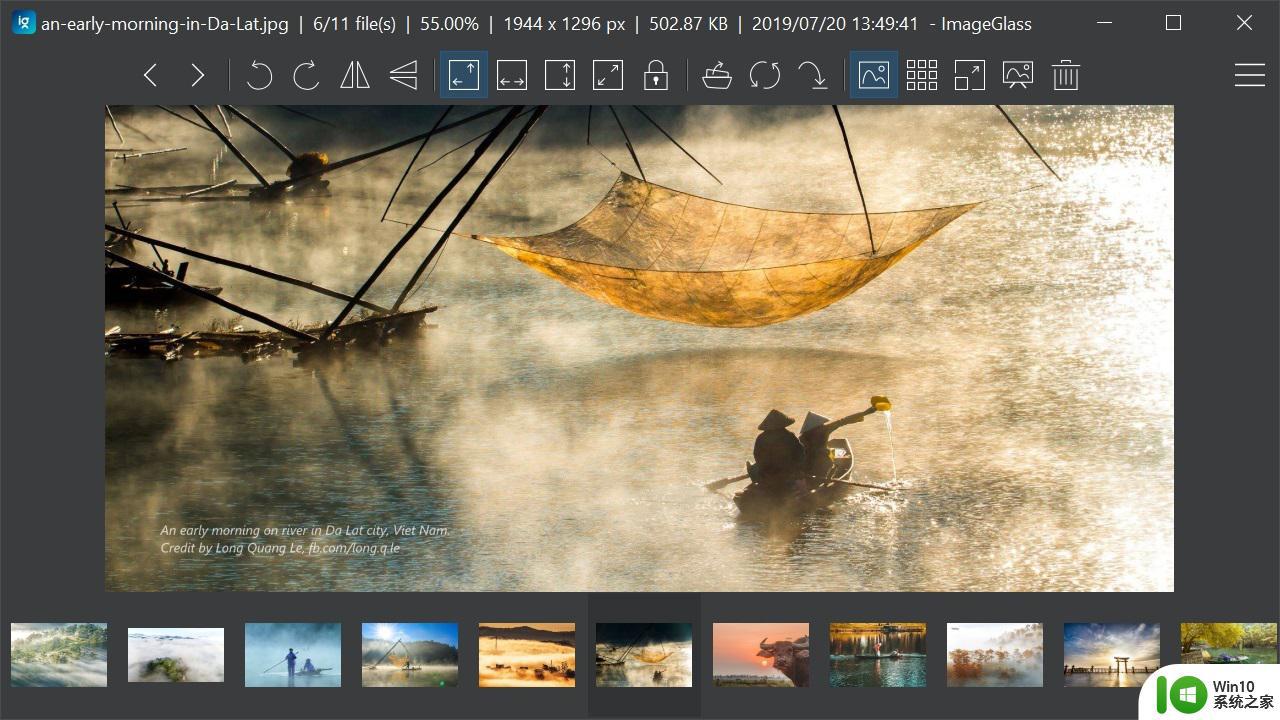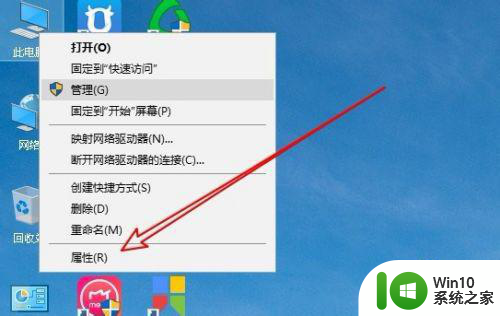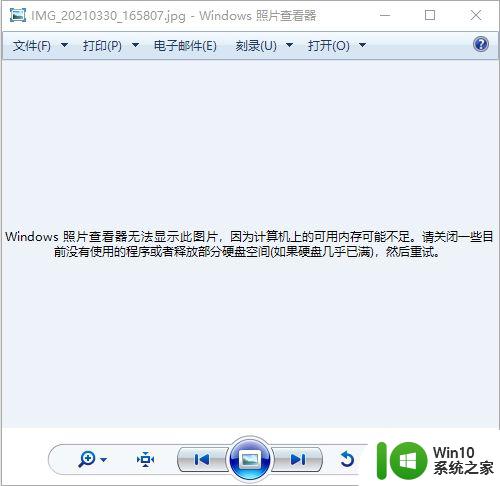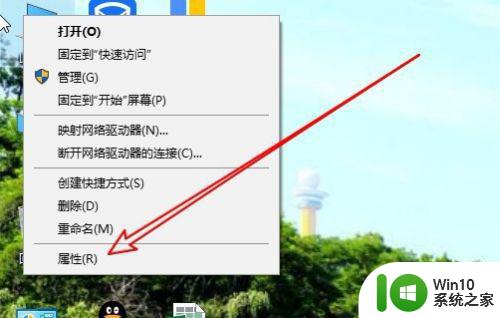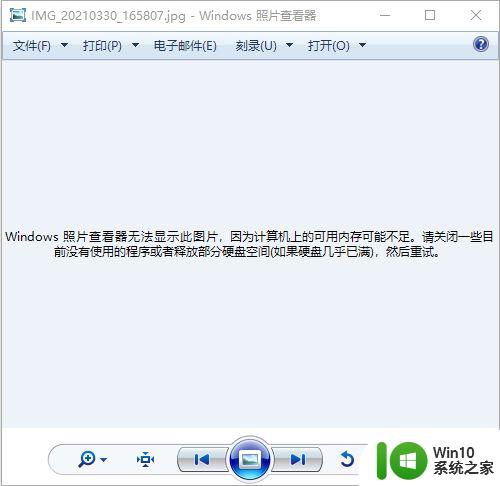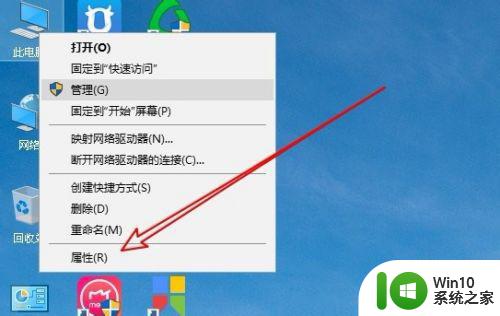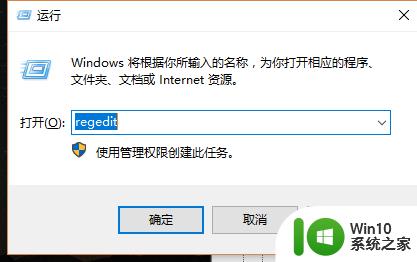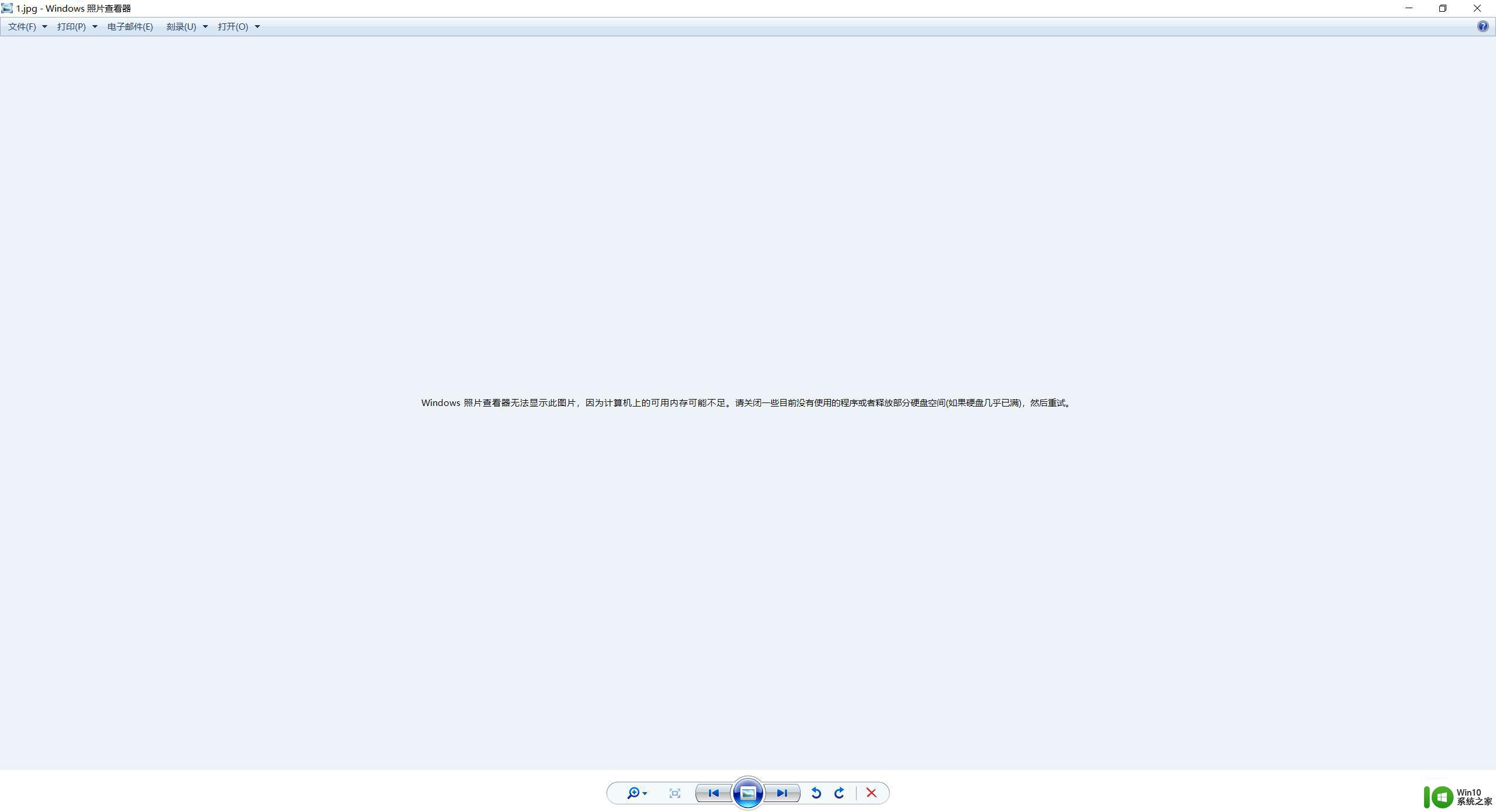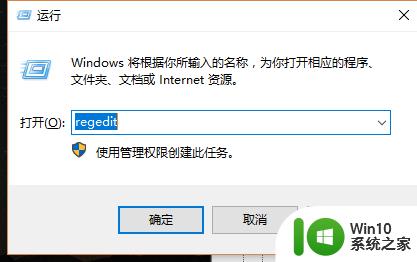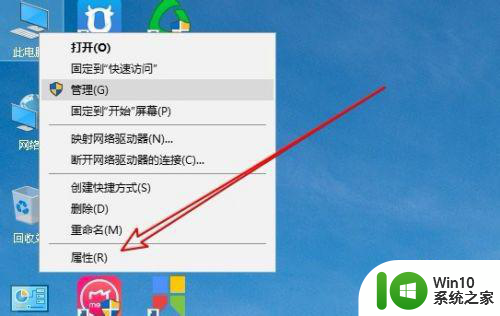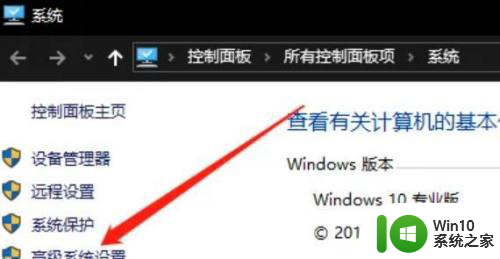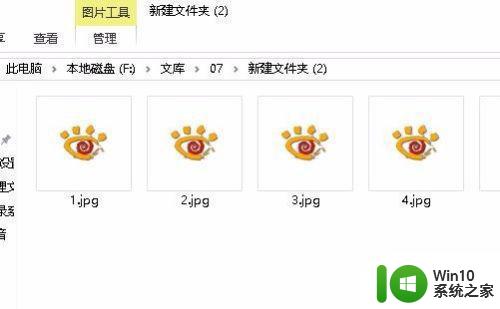win10内存够但打不开图片怎么办 win10无法浏览图片的解决办法
在使用Win10系统时,有时候会遇到内存充足但打不开图片的情况,这可能是由于系统设置问题或者文件损坏导致的。若遇到Win10无法浏览图片的情决办法,可以尝试重新启动电脑,更新显卡驱动,或者使用第三方图片浏览器等方法来解决问题。希望以上方法可以帮助您顺利解决Win10无法浏览图片的困扰。
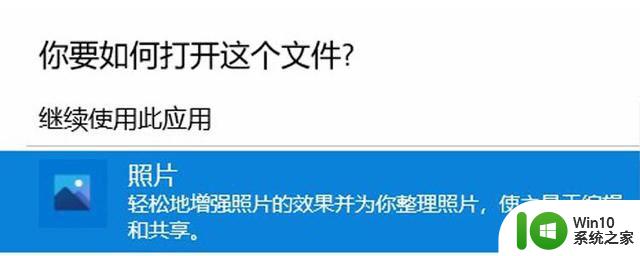
win10无法打开图片详解
一、修复1、首先,按下“Win+I”键打开设置界面,点击进入下方的“应用”设置。
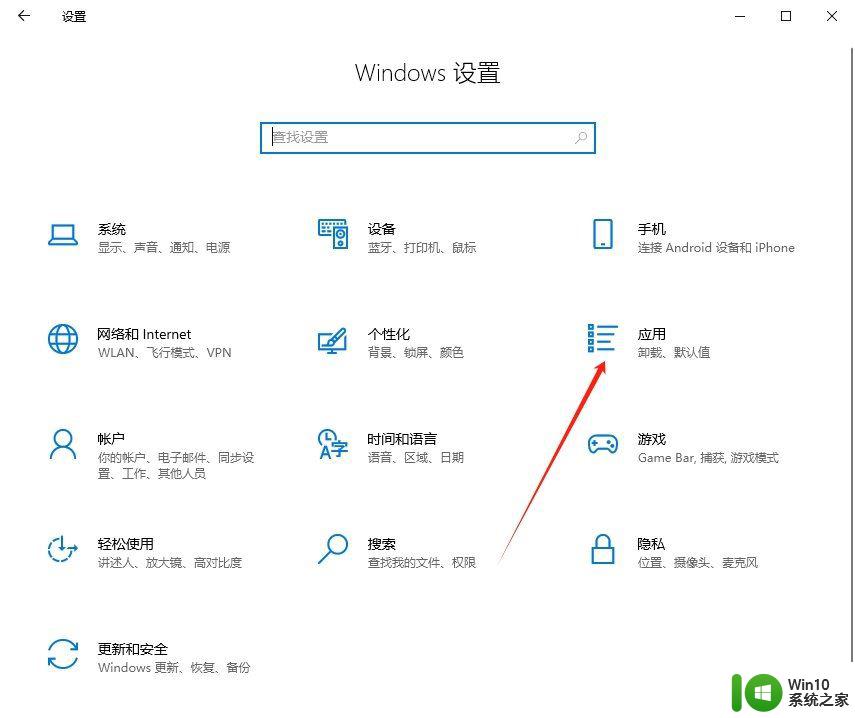
2、接着,在打开的界面中,点击左侧的“应用和功能”。
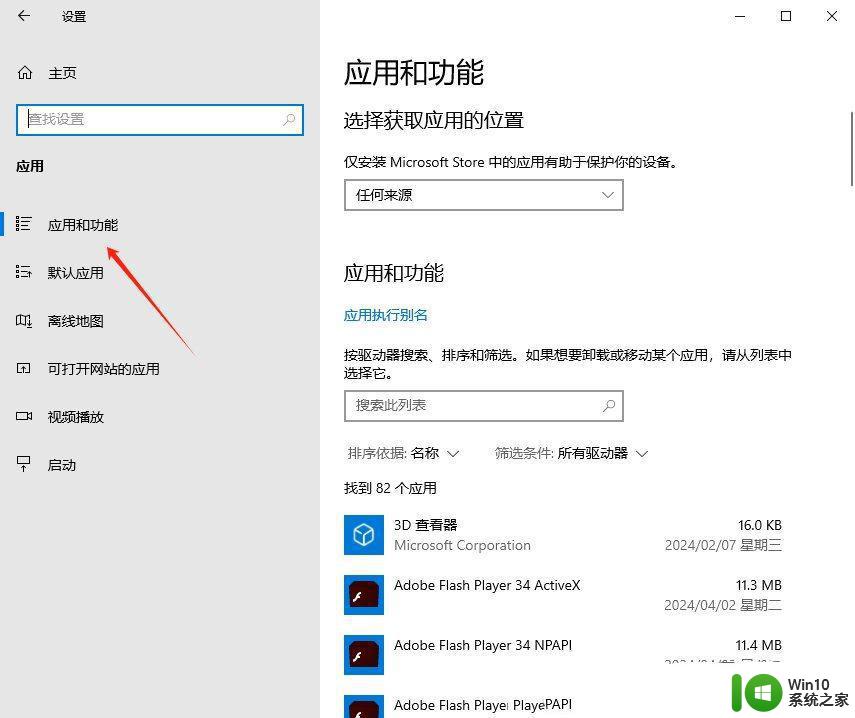
3、然后,找到其中的“照片”,并点击进入到“高级选项”。
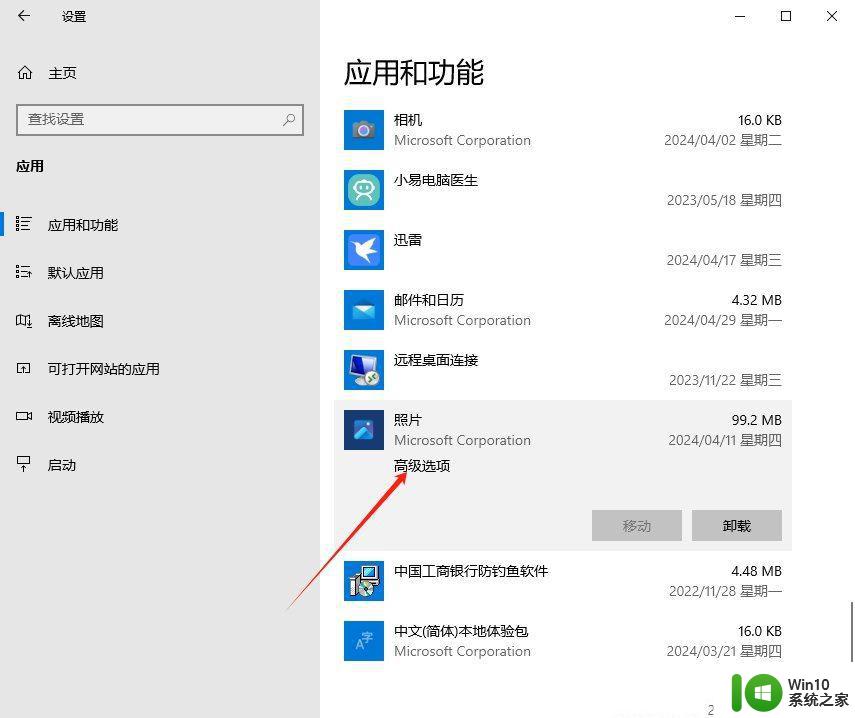
4、随后,在打开的界面中,点击重置下的“修复”即可。
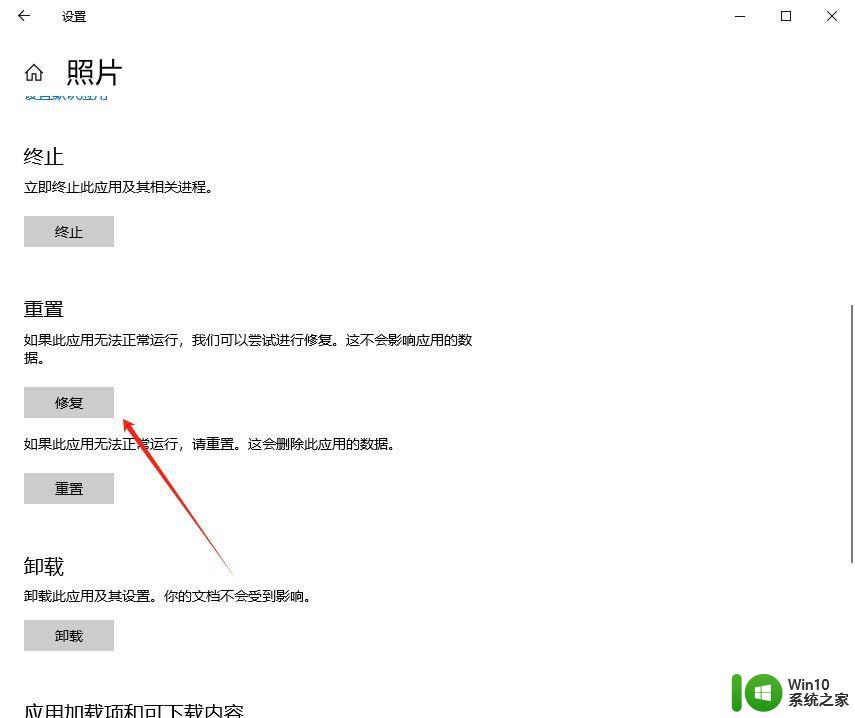
如果电脑中图片较多,可尝试打开其他图片,如果有的图片可以打开,有的图片打不开,多半是图片损坏造成的。如下图:

遇到这种问题,没有太好的办法解决,虽然有些软件可以修复,但修复的几率无限接近于零,
三、默认打开方式不对有些用户在使用电脑时,因为安装了某些文件或误操作,将打开图片的“默认应用”设置成了错误的应用。如下图:
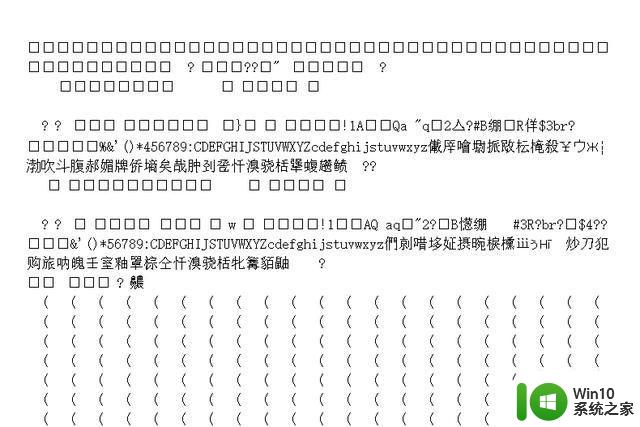
打开图片可能是乱码,或者出现“程序错误”的提示。遇到这种情况,可以使用鼠标右键点击图片,在弹出的界面里找到“打开方式”,选择“选择其他应用”选项。如下图:
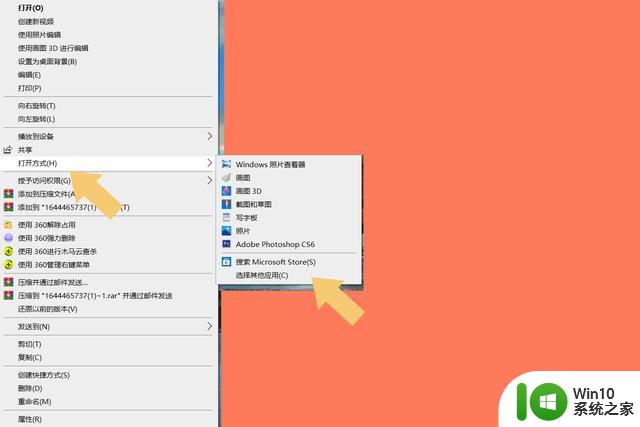
点击“打开方式”以后,选择“照片”,然后勾选下方的“始终使用此应用打开图片”(格式可忽略,大多数软件都支持打开所有图片)。如下图:
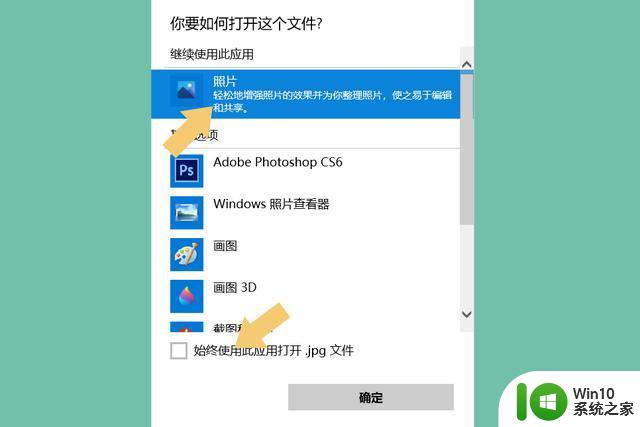
之后点击确定,再单击图片,就可以正常打开了。
四、缺少打开图片的应用除了上述两种情况之外,还有一种情况是电脑系统中缺少打开图片的应用。如果电脑安装了360安全卫士,可以打开“360软件管家”,然后搜索“图片”。如下图:
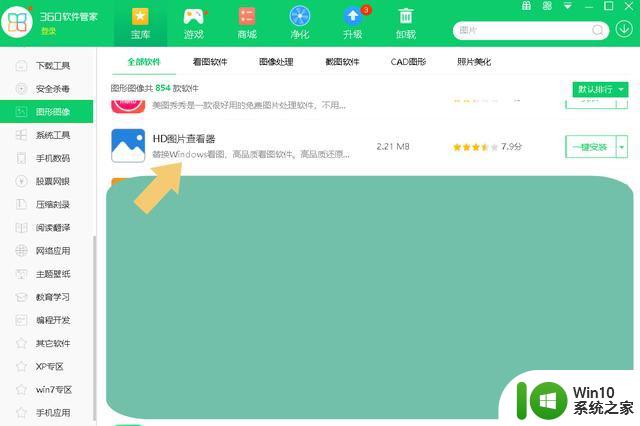
下载一款专门用来打开图片的应用,不一定非要从360软件管家里下载。也不一定要下载特定的软件,根据自己的喜好下载即可,下载完成后再点击图片,就可以使用下载的软件打开图片了。
注:文中虽然提及软件,但不涉及任何版本问题。演示使用的电脑型号为华硕 飞行堡垒 6 FX86FE,电脑系统版本为Windows 10 64位 家庭中文版,不涉及任何APP版本问题。
win10电脑能打印文件不能打印图片? 打印机只能打印文件的解决办法
win10自动删除壁纸怎么办? win10自动删除主题图片关闭方法
以上就是解决Win10内存足够但无法打开图片的全部内容,如果遇到这种情况,你可以按照以上步骤进行解决,非常简单快速。